
Michael Fisher
0
4062
1198
La chaleur fait des ravages sur les ordinateurs, en particulier les ordinateurs portables. Les valises étanches et l’accumulation de poussière peuvent entraîner une mauvaise circulation de l’air. Sans circulation, la chaleur générée à l’intérieur n’a nulle part où aller..
En effet, ignorer les problèmes de chaleur est le moyen le plus sûr de détruire un ordinateur portable. 5 façons de détruire complètement votre ordinateur portable, lentement mais sûrement 5 façons de détruire complètement votre ordinateur portable, lentement mais sûrement Votre ordinateur portable est une machine fragile. C'est un système complexe doté d'un matériel rapide, mais qui se trouve également constamment utilisé. C'est ainsi que vous prolongez sa durée de vie. . Vous pensiez que cela ralentissait car il est vieux et contient du matériel obsolète? C'est en partie vrai, mais pas toute l'histoire.
La chaleur peut nuire gravement aux performances des composants de l'ordinateur, les disques durs étant les plus sensibles. Si votre disque dur semble en train de mourir 5 Signes que votre disque dur est défaillant (et que faire) 5 Signes que votre disque dur est défaillant (et que faire) Depuis une majorité de personnes possède aujourd'hui des ordinateurs portables et des disques durs externes, qui sont traînés Dans l’ensemble, la durée de vie d’un disque dur est probablement d’environ 3 à 5 ans. C'est extrêmement…, vérifiez d'abord la température interne. Heureusement, vérifier les températures est aussi simple que d'utiliser l'une de ces applications gratuites..
1. CrystalDiskInfo
Si votre principale préoccupation est la température d’un disque dur, ne cherchez pas plus loin que CrystalDiskInfo. Ceci est un utilitaire dédié à la gestion de la santé des disques durs et SSD. Il est si utile que nous le considérons comme un outil de diagnostic indispensable pour les utilisateurs de Windows. 13 Outils de diagnostic Windows pour vérifier la santé de votre PC 13 Outils de diagnostic Windows pour vérifier la santé de votre PC Utilisation ces outils de diagnostic pour exécuter une vérification de l’état de l’ordinateur et résoudre les problèmes. Certains prennent en charge les diagnostics Windows 10, en particulier. .
Avec son interface claire et facile à utiliser, vous n'aurez aucun mal à naviguer dans toutes les informations qu'il a pour vous. Et avec toutes ses fonctionnalités avancées, il est suffisamment pratique pour les utilisateurs expérimentés, pas seulement pour les débutants..
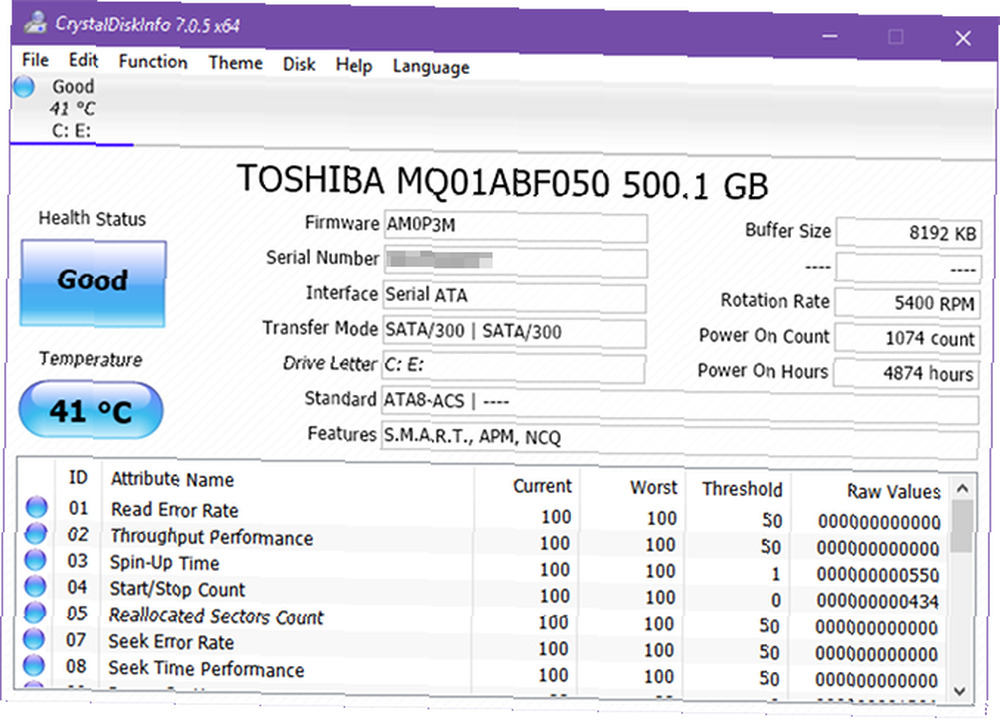
Les caractéristiques notables incluent:
- Surveille les températures pour tous les disques durs et SSD du système.
- L'état de santé estime l'état de santé général de chaque lecteur..
- Diagnostic approfondi pour toutes les valeurs de lecteur en lecture / écriture.
- Graphes détaillés pour les valeurs de disque dur et SSD au fil du temps.
- Disponible en 32 bits et 64 bits, installé ou portable.
2. Core Temp
Core Temp C’est mon moniteur de température idéal parce qu’il est rapide, précis et flexible. Cependant, un mot d'avertissement: l'installateur est livré avec bundleware! Vous pouvez l'éviter en décochant cette option, mais vous devez faire attention lors de l'installation. Sinon, il n'y a pas d'annonces.
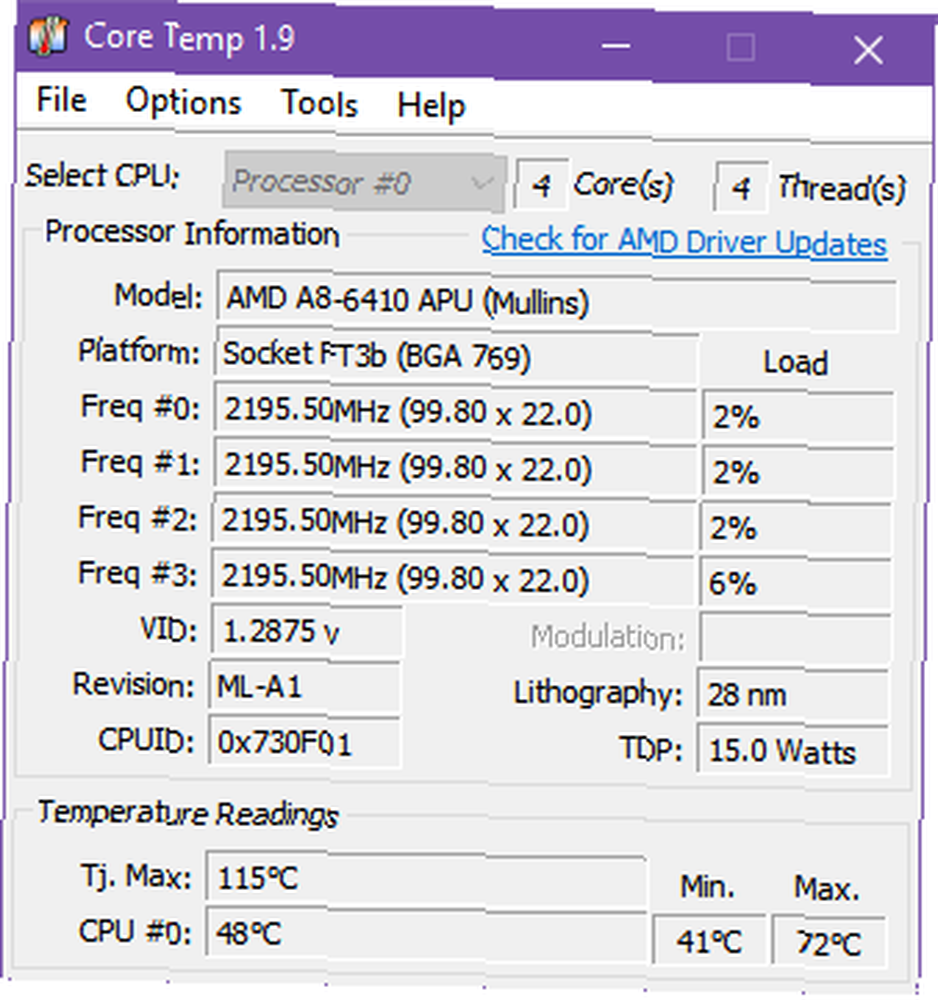
Les caractéristiques notables incluent:
- Icône de la barre d'état système avec informations en temps réel.
- Choisissez le capteur à afficher dans l'icône de la barre d'état système.
- La protection contre la surchauffe avertit lorsque la température est trop élevée.
- Suit les détails du matériel du système pour référence.
- Vérifie les mises à jour du BIOS et des pilotes.
3. HWiNFO
HWiNFO est un outil de diagnostic léger permettant d’éclairer en temps réel des informations détaillées sur le matériel et de surveiller des systèmes. C'est un lot plus facile à utiliser qu'il n'y paraît. De plus, elle est activement mise à jour - une nouvelle version tous les 1-2 mois environ, ce qui est idéal pour les systèmes de pointe..
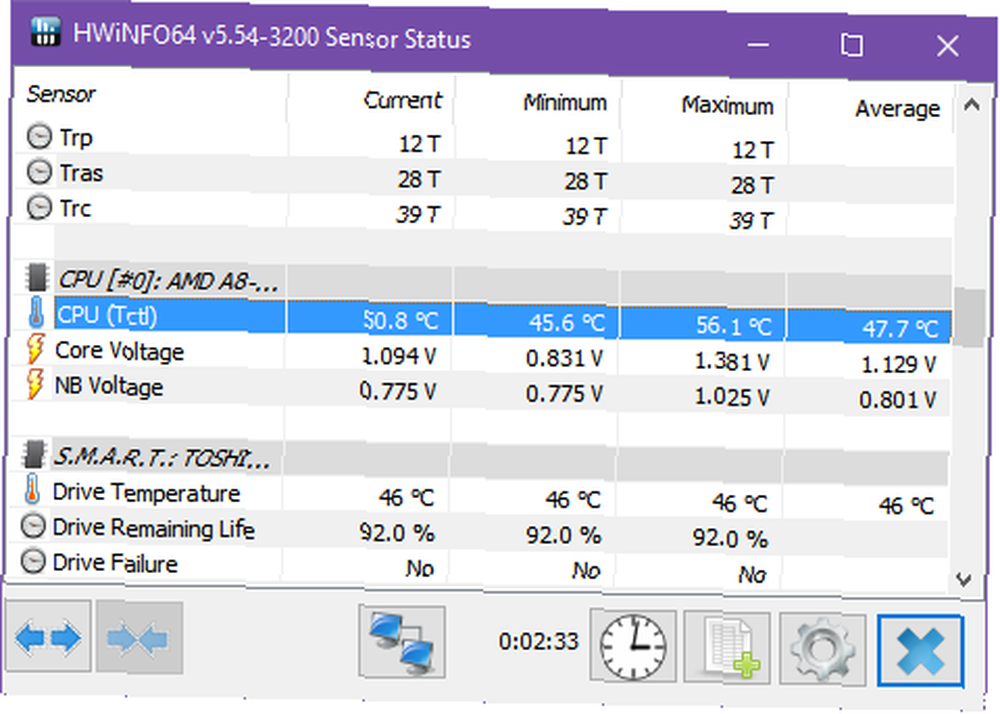
Les caractéristiques notables incluent:
- Icône de la barre d'état système avec informations en temps réel.
- Rapports sur le processeur, la mémoire vive, les disques durs, les disques SSD, la batterie, etc..
- Permet la surveillance à distance des données du capteur.
- Disponible en 32 bits et 64 bits, installé ou portable.
4. HWMonitor
HWMonitor est l'une des applications de surveillance système les plus fiables actuellement disponibles. La version gratuite est plus que suffisante pour garder un œil sur la température, mais il existe une version Pro avec des fonctionnalités avancées (par exemple, la génération de graphes) à 20 €..
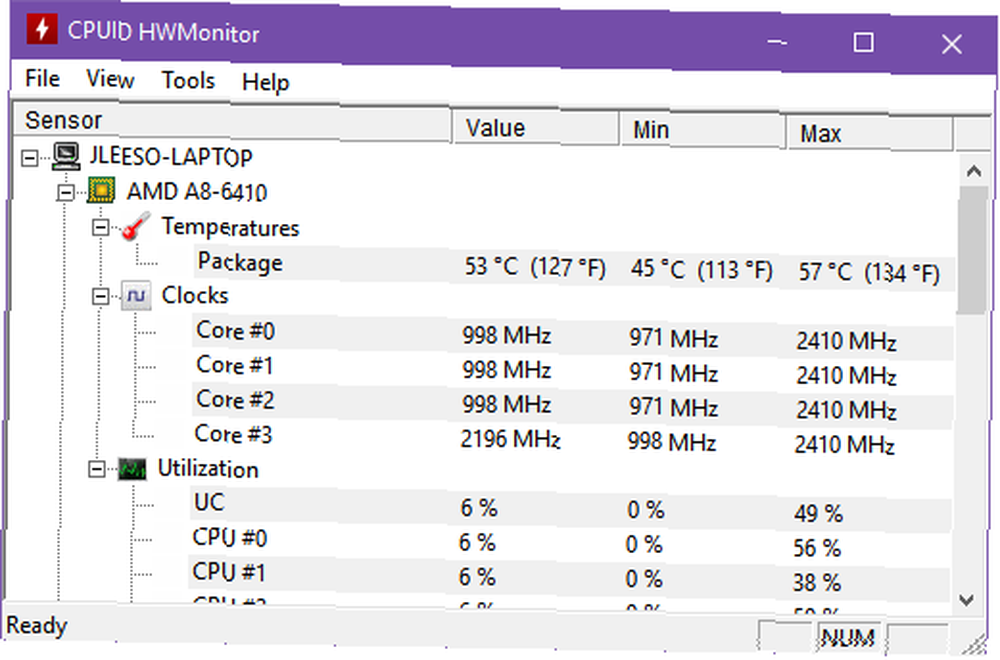
Les caractéristiques notables incluent:
- Lire tout capteur avec tensions, températures ou ventilateurs.
- Enregistrer les données de surveillance dans un journal pour le dépannage.
- Vérifie les mises à jour du BIOS et des pilotes.
- Disponible en 32 bits et 64 bits, installé ou portable.
5. Contrôle des ventilateurs Mac
Si vous utilisez Windows sur un Mac Comment exécuter Windows 10 en mode natif sur un Mac: Le bon, le mauvais et le très laid Comment exécuter un Windows en mode 10 natif sur Mac: Le bon, le mauvais et le laids alors que Mac OS X fonctionne bien pour la plupart des tâches , il y a des moments où il ne peut tout simplement pas faire ce que vous voulez. Le plus souvent, cela signifie exécuter Windows sur votre Mac. , les choses deviennent légèrement délicat parce que le matériel dans un Mac a quelques bizarreries propriétaires.
La bonne nouvelle est qu’il existe une application gratuite spécialement conçue pour vous et qui s’appelle Macs Fan Control. C'est facile à utiliser et je le recommande vivement.
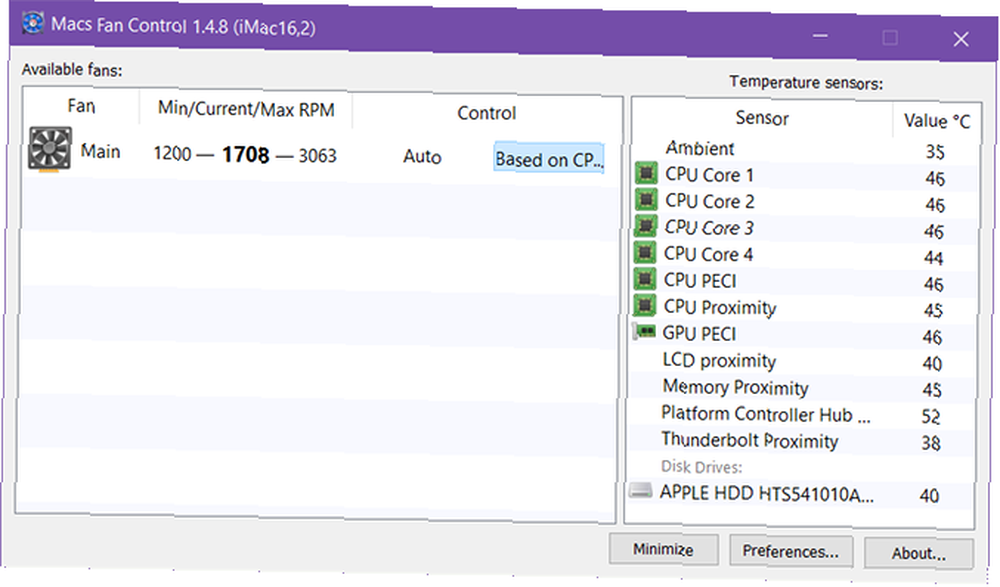
Les caractéristiques notables incluent:
- Icône de la barre d'état système avec température en temps réel.
- Choisissez le capteur à afficher dans l'icône de la barre d'état système.
- Définir le nombre de tours / min de ventilateur personnalisé en fonction des valeurs du capteur.
- Prend en charge les capteurs pour les disques durs et SSD tiers.
- Prend en charge tous les modèles: iMac, MacBook, Mac Mini, Mac Pro.
6. SpeedFan
Outre les dommages matériels potentiels, les températures élevées du système sont problématiques car elles obligent les ventilateurs de votre ordinateur portable à faire des heures supplémentaires. Les ventilateurs qui travaillent dur s'usent plus vite, mais plus important encore, les ventilateurs à rotation rapide sont bruyant. Beaucoup plus fort que vous ne le pensiez. Parmi les nombreuses façons de faire taire les fans d’ordinateurs portables bruyants 5 choses que vous pouvez faire pour faire taire un ventilateur d’ordinateur portable bruyant 5 choses que vous pouvez faire pour faire taire un ventilateur d’ordinateur portable bruyant Au fil du temps, les fans d’ordinateurs portables se couvrent de poussière et de saleté. Nous vous montrons comment améliorer les performances et réduire le bruit du ventilateur de votre système. , le plus simple est d'utiliser Ventilateur de vitesse contrôler manuellement le nombre de tours par minute du ventilateur (tr / min).
Ce qui est bien, c’est que SpeedFan possède également des fonctions de contrôle de la température. C’est donc une application 2 en 1, mais pas aussi avancée que les précédentes..
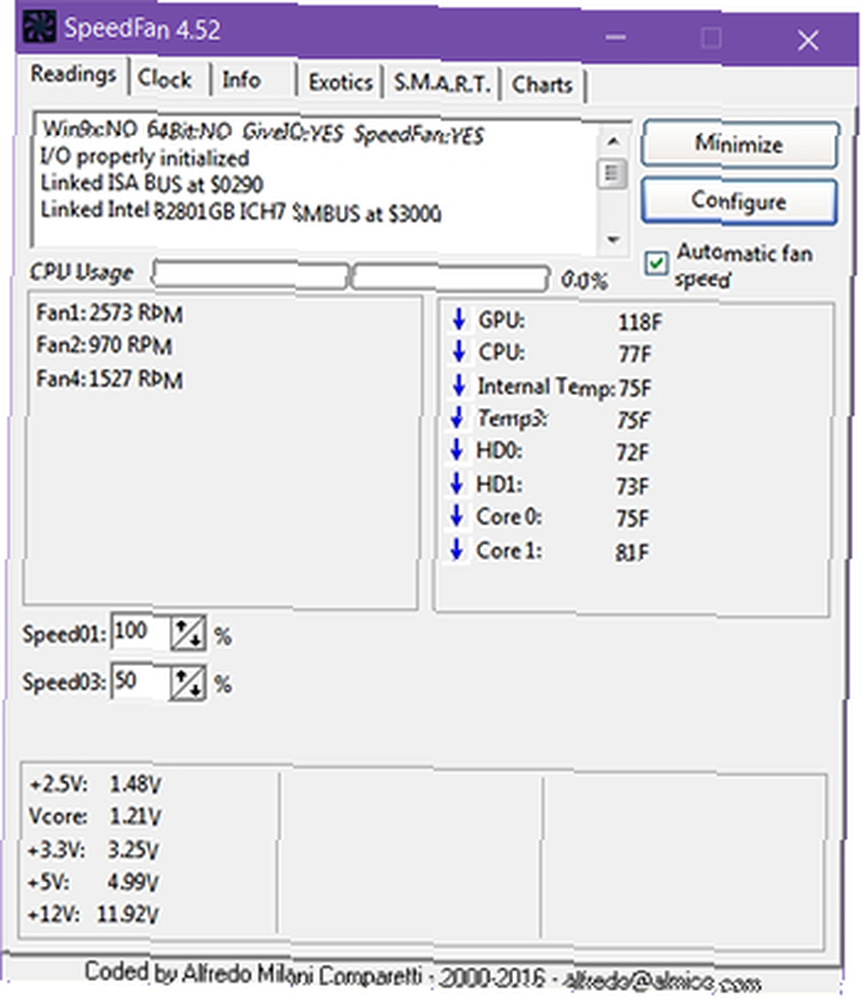
Les caractéristiques notables incluent:
- Icône de la barre d'état système avec informations en temps réel.
- Lire tout capteur avec tensions, températures ou ventilateurs.
- Définir le nombre de tours / min de ventilateur personnalisé en fonction des valeurs du capteur.
- Ajustez et corrigez les relevés de température incorrects sur les capteurs.
- Graphique des valeurs au fil du temps pour le dépannage.
7. Open Hardware Monitor [N'est plus disponible]
Moniteur de matériel ouvert est similaire à HWiNFO et HWMonitor, à la différence qu’il est open source. Il a deux gros inconvénients: les mises à jour étant lentes (une fois par an ou tous les deux ans), il peut ne pas être en mesure de lire les capteurs des nouveaux systèmes. Pour les anciens systèmes, cela devrait aller parfaitement.
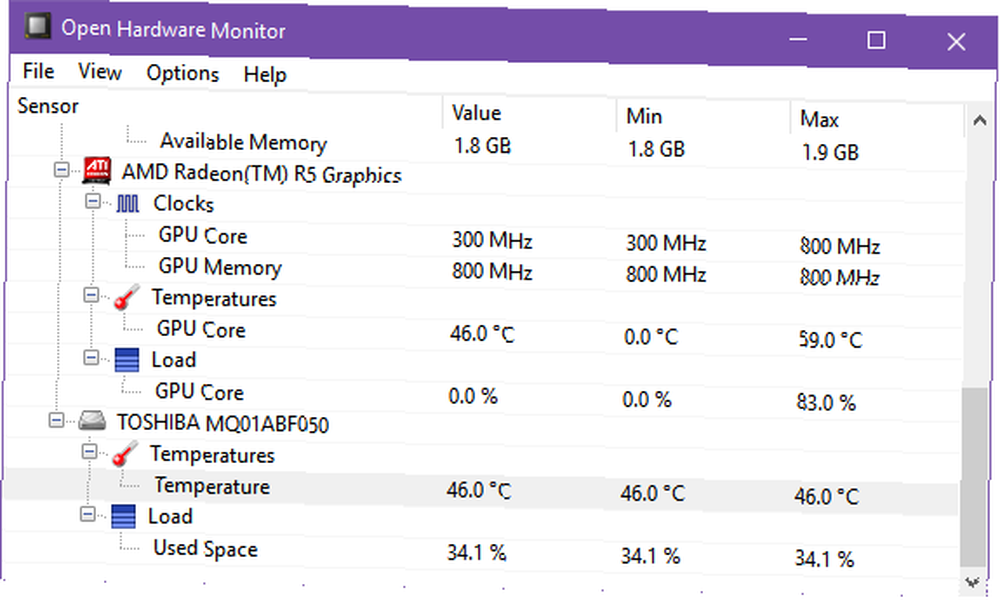
Les caractéristiques notables incluent:
- Lire la plupart des capteurs avec des tensions, des températures ou des ventilateurs.
- Enregistrer les données du capteur dans un journal pour le dépannage.
- Afficher les données sur un serveur Web distant.
- Portable, aucune installation nécessaire.
Conseils pour réduire les températures des ordinateurs portables
Assurez-vous de vérifier les températures lorsque votre ordinateur portable est inactif (sans application en cours d'exécution) et sous charge (avec des applications très performantes en cours d'exécution). Une température de ralenti élevée peut être aussi dégradante qu'une pointe élevée sous charge. En savoir plus sur le fait qu'il fait trop chaud pour un ordinateur PC Températures de fonctionnement: à quel point est-il trop chaud? Températures de fonctionnement du PC: à quel point est-il chaud? Une chaleur excessive peut endommager les performances et la durée de vie de votre ordinateur. Mais à quel moment est-ce qu'il surchauffe? Il fait trop chaud? .
Si ça est courir trop chaud, ne vous inquiétez pas. Vous avez des options.
Nous avons beaucoup de conseils pour réparer un ordinateur portable en surchauffe. Comment réparer un ordinateur portable en surchauffe: 3 conseils clés et solutions Comment réparer un ordinateur portable en surchauffe: 3 conseils clés et solutions La plus grande menace pour votre ordinateur portable est la surchauffe. Voici comment refroidir votre ordinateur portable et l'empêcher de devenir trop chaud. Comment prévenir la surchauffe de l'ordinateur et le garder au frais Comment empêcher la surchauffe de l'ordinateur et le garder au frais Une surchauffe des ordinateurs peut entraîner des arrêts inattendus, la perte de données et des dommages matériels. Nous vous montrerons comment lire la température de l'ordinateur et des moyens simples de garder votre PC au frais. . Les étapes les plus efficaces sont de nettoyer la poussière interne, de toujours utiliser sur une surface dure et plane et de compléter avec un tapis de refroidissement pour ordinateur portable. Ces étapes volonté durer plus longtemps sur votre disque dur Comment entretenir vos disques durs et les durer plus longtemps Comment entretenir vos disques durs et les faire durer parfois Parfois, le fabricant est victime d'une mort prématurée, mais le plus souvent, les disques durs tombent en panne plus tôt qu'ils ne le devraient parce que nous ne prenons pas soin d'eux. .
Quelle est la température de votre ordinateur? Partagez vos températures dans les commentaires ci-dessous, et si vous avez des questions sans réponse, n'hésitez pas à les partager également.











